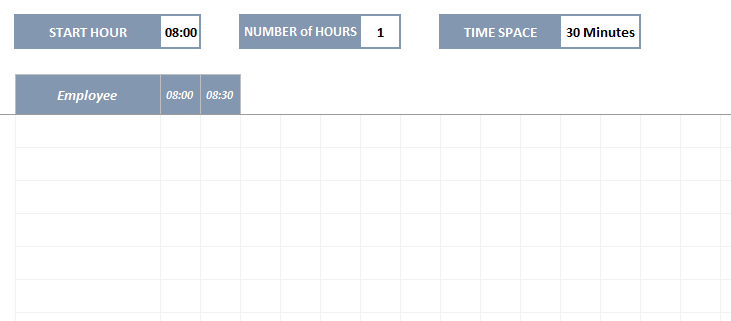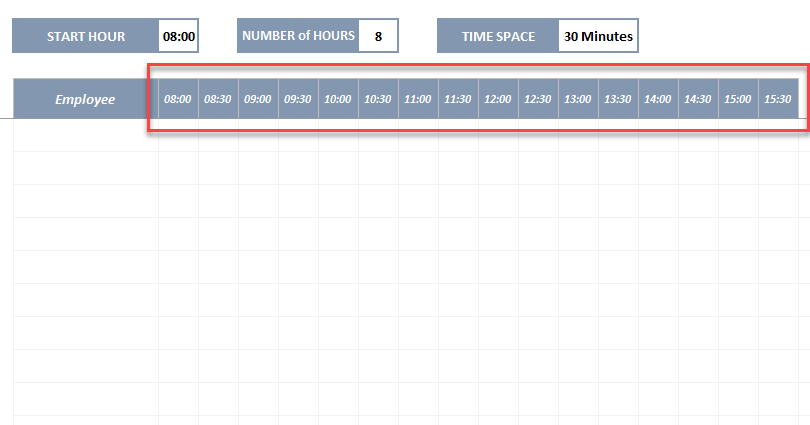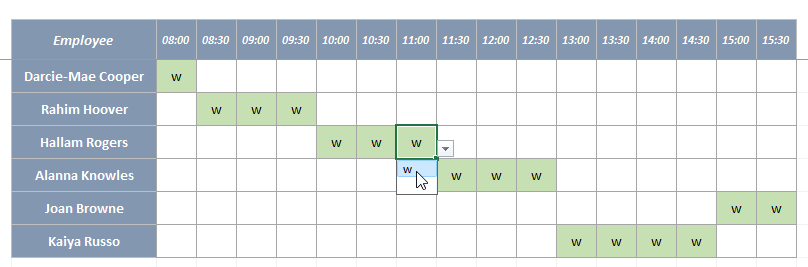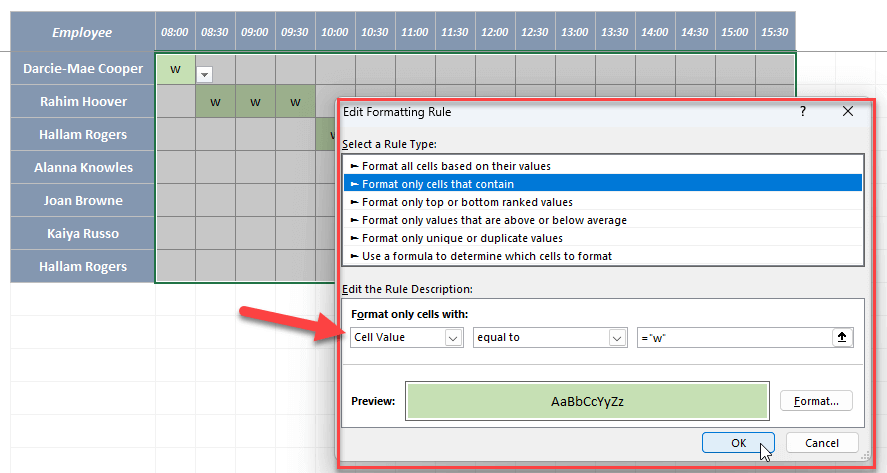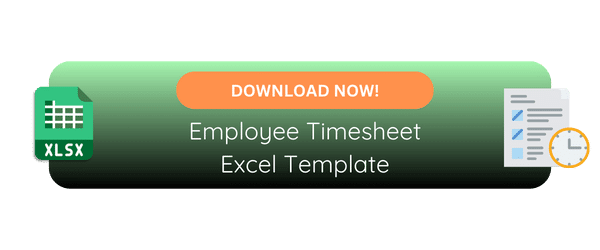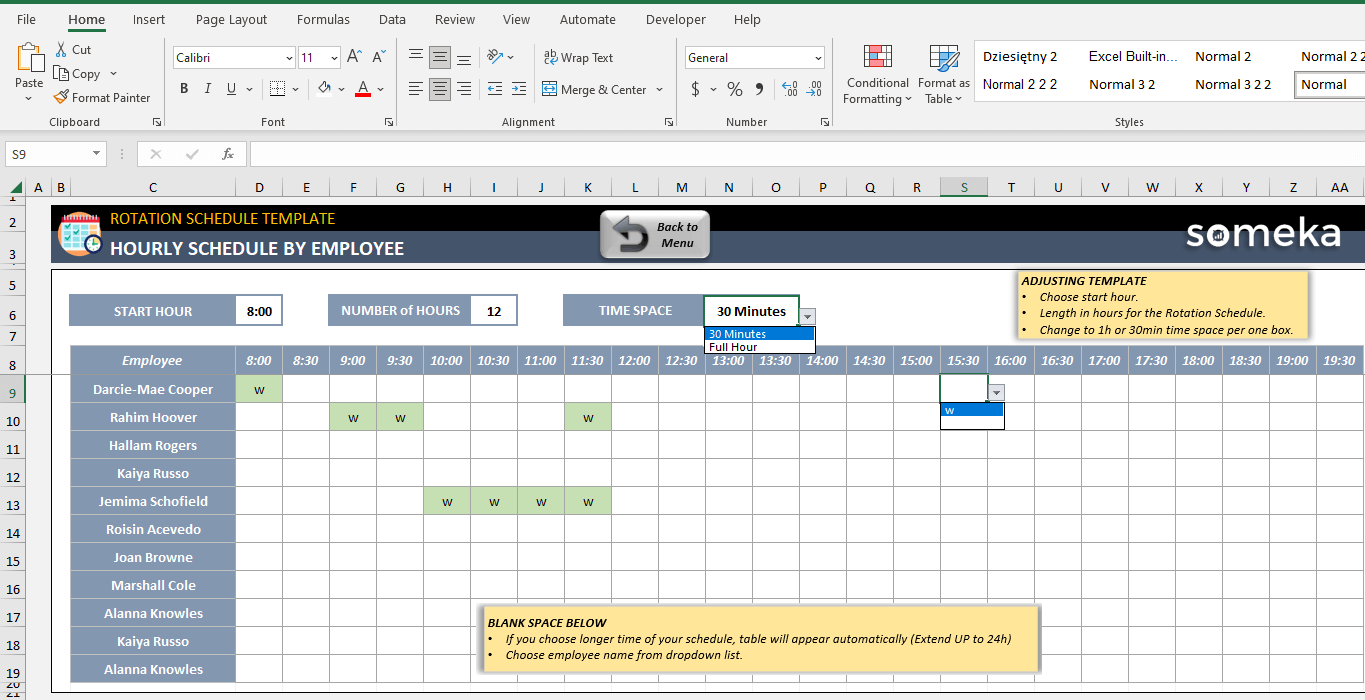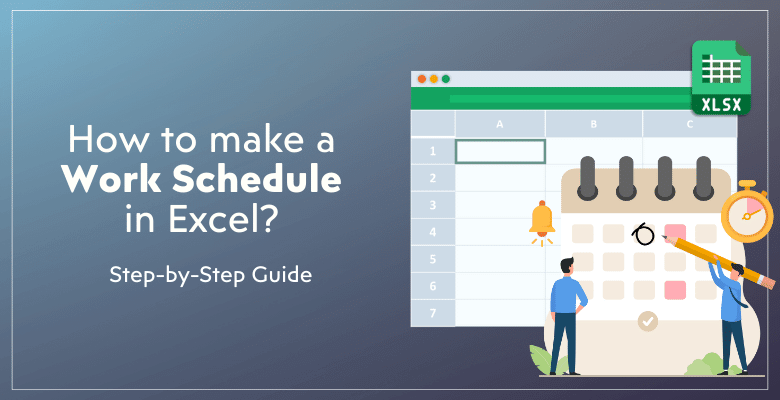
Excel’de Vardiya Çizelgesi Nasıl Hazırlanır? Kapsamlı Rehber ve Ücretsiz Şablon
Bu makalede,Excel’de vardiya çizelgesi nasıl yapılır buna ilişkin adımları inceleyeceğiz. Sıfırdan bir çalışan çalışma programı oluşturmanın yanı sıra, saatlik, günlük, haftalık ve aylık programlarınızı planlamanız için size kullanıma hazır bir şablon da vereceğiz.
İçerik Tablosu
1. Excel’de vardiya çizelgesi nasıl yapılır?
2. Excel’de Someka Rota Çizelgesi Şablonu
3. İş Planlamasında Neden Excel Kullanılmalı?
4. Önemli Çıkarımlar
Vardiya planınızı oluşturmak için temel adımları keşfedelim.
1. Excel’de vardiya çizelgesi nasıl yapılır?
Excel’de bir çalışma programı oluşturmanın birkaç kolay adımı vardır. Bu adımlar, saatlik bazda çalışan bir program oluşturmanıza yardımcı olacaktır. Böylece, ihtiyacınız olursa bunu günlük veya haftalık olarak değiştirebilirsiniz.
Adım 1: Yerleşim planınızı hazırlayın
İlk olarak, çalışma programınızın düzenini hazırlamalısınız. Yani siz karar vereceksiniz:
- Başlangıç saati
- Programınızdaki saat sayısı
- Zaman boşlukları
Çalışanların isimleri ve diğer notlar için yer bırakmayı unutmayın.
Adım 2: Saatlik başlıkları ekleyin
Şimdi zaman aralıklarına karşılık gelecek şekilde her sütunun üstüne başlıklar ekleyeceğiz.
Aşağıdaki görüntü 30 dakikalık aralıklarla 8 saat için tasarlanmıştır.
Burada, her bir personelinizin çalışacağı saatleri bu başlıkların yanında listeleyerek belirtiyoruz. Bu, vardiyaların atanabileceği bir ızgara oluşturur.
3. Adım: Çalışanlarınızı listeleyin
Şimdi, Excel’de çalışma programımızı oluşturmak için her çalışanın adını elektronik tablonun ilk sütununda listeleyeceğiz.
Vardiyaların daha kolay bulunabilmesi ve atanabilmesi için isimleri alfabetik hale getirmek veya rollerine göre düzenlemek iyi bir fikirdir.
*PRO İPUCU: Çok sayıda çalışanınız varsa, çalışma programınızı hazırlarken ekibinizi filtreleyebilmeniz için departmanlar ve/veya pozisyonlar için de bir sütun ekleyin.
Adım 4: Açılır liste ekleyin
Vardiya atama sürecini hızlandırmak için her ızgara hücresine bir açılır liste ekleyebilirsiniz. Bu, hata ve veri tutarsızlığı olasılığını azaltır ve ayrıca planlama sürecini kolaylaştırır.
Yukarıdaki örnekte, iki seçenekli bir açılır menü kullanıyoruz: “w” ve “boş”. “w” seçtiğimizde, bu ilgili kişinin yukarıdaki zaman aralığında çalışacağı anlamına gelir.
Adım 5: Koşullu biçimlendirme ekleyin
Excel’in en güçlü özelliklerinden biri olan koşullu biçimlendirme, çakışan programları belirtmek ve vardiyaları görsel olarak ayırt etmek için kullanılabilir. Çalışma programının okunmasını ve yönetilmesini çok daha kolay hale getirir.
Bu nedenle, zamanlama alanını seçtikten sonra Ana Sayfa > Koşullu Biçimlendirme’ye gidin ve Yeni kural ekleyin. Biçimlendirme penceresinde, arka plan rengini değiştirmek için hücre değeri kuralını kullanabilirsiniz.
Excel’de bir çalışma programının nasıl oluşturulacağı hakkında her şey bu kadar.
2. Someka Rota Excel Şablonu ile Çalışma Programı Yapın
Daha karmaşık ve otomatik bir rota çizelgesine ihtiyacınız varsa, Rota Excel Şablonumuzu tanıtacağız. Bu şablon haftalık, saatlik ve aylık çizelgeler dahil olmak üzere tüm çizelgeleme gereksinimlerinizi karşılayacaktır.

Şimdi her birini daha ayrıntılı olarak inceleyelim:
-
Aylık Program
İlk olarak, bu şablon aylık programlar oluşturmanıza izin verecektir. Bir ay içinde üç farklı vardiya oluşturabilecek ve her çalışan için vardiyayı seçebileceksiniz. Ayrıca, belirli çalışanlar için özel vardiyalar oluşturabilirsiniz.
>> Rotasyon Programı Şablonunu İndirin
Bu planda, çalışma programı otomatik olarak oluşturulur. Böylece yöneticiler, kendilerine aylık bir genel bakış sağladığı için vardiyaları daha uzun bir süre boyunca atayabilir ve değiştirebilir.
-
Excel’de Saatlik Çalışma Programı
Bu aracın bir başka çok kullanışlı bölümü de saatlik programdır. Programınızın Başlangıç Saatini, Saat Sayısını ve Zaman Alanını tanımlayacaksınız ve ardından program düzeni oluşturulacaktır.
Böylece, Excel’de çalışma programınızı yapmak için her çalışanın çalışma saatlerini kolayca seçebilirsiniz:
>> Rotasyon Programı Şablonunu İndirin
Someka’nın Saatlik Program şablonu, tam olarak saate kadar planlama yapması gereken şirketler için tasarlanmıştır. Bu şablon, perakende veya konaklama gibi vardiyaların gün boyunca önemli ölçüde değişebildiği sektörler için idealdir. Saatlik kırılım, yoğun iş saatlerinin ve yarı zamanlı çalışanların daha verimli bir şekilde yönetilmesini kolaylaştırır.
-
Ekip için Haftalık Vardiya Çizelgesi
Üçüncü olarak, bu şablon haftanın her günü için çalışma programları yapmak üzere haftalık bir programa sahiptir. Bu haftalık planlama size üç vardiya için çalışma saatlerini ve başlangıç-bitiş zamanlarını soracaktır: Sabah, Akşam ve Gece.
Tek yapmanız gereken her çalışan için vardiyayı seçmek:
>> Rotasyon Programı Şablonunu İndirin
Someka’nın çalışma programı şablonu, programlarını haftalık olarak güncellemek zorunda olan şirketler için mükemmel bir kaynaktır. Böylece, yöneticilerin haftalık planları personel mevcudiyeti ve organizasyonel gereksinimlerdeki değişikliklere hızlı bir şekilde uyarlamasını sağlar.
-
Çalışana Göre Excel’de Vardiya Çİzelgesi Oluşturma
Son olarak, çalışan tabanlı bir haftalık programımız var. Bu düzende, günleri ve saatleri tanımlar ve o zaman aralığında çalışacak çalışanı seçersiniz. Bu, özellikle görevlere göre çalışan işletmeler için yararlıdır.
>> Rotasyon Programı Şablonunu İndirin
Formüller ve biçimlendirme bu bölümlerin her birine zaten dahil edildiğinden, programları oluşturmak ve güncellemek sıfırdan başlamaktan çok daha verimlidir. Excel ile çok az deneyimi olan kişiler bile bunları kolayca kullanabilir, çünkü şirketinizin benzersiz gereksinimlerini karşılamak için kolayca özelleştirilebilirler.
Özetle, bu şablon aşağıdaki özelliklere sahiptir:
- Yazdırılabilir ve düzenlenebilir
- Kolay kullanım
- Her türlü çalışma programını içerir
- Farklı iş modelleri için uygun
- Tam otomatik program planlama
- Excel’de sağlanmıştır
3. İş Planlamasında Neden Excel Kullanılmalı?
Microsoft Excel, çeşitli nedenlerden dolayı çalışma programlarını düzenlemek için etkili bir araçtır. Her büyüklükteki ve sektördeki işletmeler için mükemmel bir seçenektir.
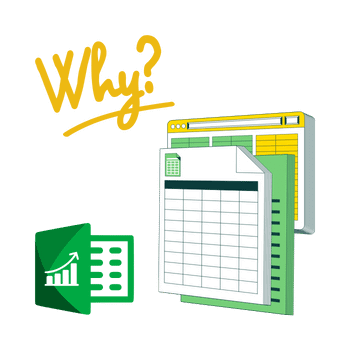
Excel ile çalışma programları oluşturmanın temel faydalarını inceleyelim:
- Esneklik ve Özelleştirme: Excel’deki programınızı şirketinizin benzersiz gereksinimlerini karşılayacak şekilde değiştirebilirsiniz.
- Kullanım Kolaylığı: Programların oluşturulması ve yönetimi, birçok kişinin Excel’in temel özelliklerine zaten aşina olması nedeniyle daha kolay hale getirilmiştir. Sınırlı teknik becerilere sahip kişiler bile Excel program şablonunu kullanabilir.
- Otomasyon ve Formüller: Excel’in formülleri ve işlevleri, hesaplamaları ve görevleri otomatikleştirerek insan hatası olasılığını azaltırken zamandan da tasarruf sağlar.
- Veri Görselleştirme: Excel’in koşullu biçimlendirme ve grafik özellikleri, programlama verilerini anlaşılması kolay, görsel olarak çekici biçimlere dönüştürmesini sağlar. Bu, program çakışmalarını, fazla personeli ve boşlukları gerçek zamanlı olarak tespit etmeyi kolaylaştırır.
- Uygun Maliyetli: Excel, işletmelerin çoğu için uygun maliyetli bir çözümdür. Genellikle iş yerinde zaten kullanılmakta olan Microsoft Office paketiyle birlikte gelir, bu nedenle özel yazılımları ayrıca satın almak gerekmez.
Sonuç olarak, Excel çalışma programı planlaması için harika bir araçtır. Uzun bir öğrenme eğrisine sahip üçüncü bir yazılım yüklemenize gerek yoktur.

4. Önemli Çıkarımlar
Son olarak, Excel’de bir çalışma programının nasıl yapılacağını adım adım bir kılavuzla açıkladık. Ayrıca, vardiya planlamanızda kullanmanız için ücretsiz bir şablon sağladık.
İşte önemli çıkarımlar:
- İşletmenizin vardiya ihtiyaçlarına göre düzeninizi hazırlayın. Saatlik, günlük, haftalık ya da aylık bir çizelge tercih edebilirsiniz.
- Şık tasarımlı bir çizelge hazırlamak için koşullu biçimlendirme ve veri doğrulama gibi benzersiz Excel özelliklerinden yararlanmaya çalışın.
- Çoğu işletme, erişilebilir, özelleştirilebilir ve ekonomik olduğu için vardiya çizelgelerini hazırlamak için Excel’i tercih eder.
- Profesyonel bir programla hepsi bir arada bir çözüme ihtiyacınız varsa, Someka’nın Rota Excel Şablonunu indirebilirsiniz.
Tavsiyelere uyarak ve bu makalede ele alınan kaynaklardan yararlanarak şirketinizin benzersiz gereksinimlerini karşılayan verimli çalışma programları tasarlayabilirsiniz. Umarım keyifle okursunuz!
Önerilen Okumalar:
Excel’de Zaman Çizelgesi Nasıl Hazırlanır? Çalışan Zaman Çizelgelerini Hazırlamanın Kolay Adımları
Çalışan Performans Değerlendirme Süreci: Sorunsuz ve Verimli Performans Değerlendirmeleri